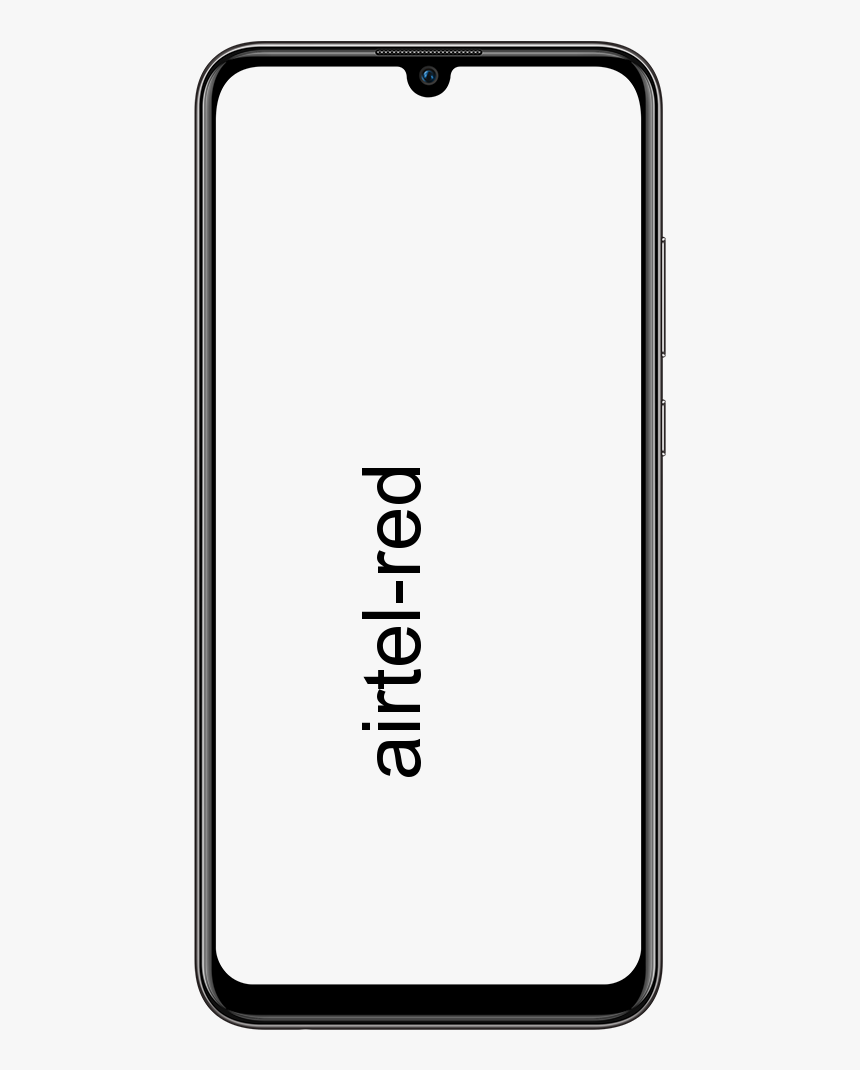Diferentes formas de corregir el error 0x80070141: el dispositivo no es accesible

Muchos usuarios de Windows obtienen el error 0x80070141: el dispositivo no es accesible cuando intentan realizar algunas acciones. En muchos casos, el código de error se produce cuando un usuario intenta copiar, abrir o mover un archivo JPEG desde un dispositivo de almacenamiento de cámara a una PC. Cuando resulta que el problema no es exclusivo de alguna versión de Windows siempre que aparece en Windows 7 / 8.1 / 10 .
Ver también: Cómo configurar PD Proxy en PC con Windows 10
¿Causas del error (el dispositivo no es accesible)?
Examinamos este código de error después de analizar varios informes de usuarios, consultar la documentación oficial y probar diferentes soluciones para solucionar este problema. (El dispositivo es inalcanzable) . Ven, revisemos las causas del error:
- Problema del Explorador de archivos - Parece que el código de error también puede aparecer cuando el Explorador de archivos tiene fallas y no puede mantener una buena conexión de dispositivo de almacenamiento externo. En esta situación, puede solucionar fácilmente el problema después de ejecutar el solucionador de problemas de hardware y dispositivo.
- Puerto USB defectuoso / dañado - El error se produce debido a que uno de los dos puertos de conexión no está correctamente insertado o si el puerto USB que se utiliza es insuficiente. Si ese es el caso, puede resolverlo fácilmente después de usar un puerto USB diferente para conectar el dispositivo de almacenamiento externo con la PC.
- Versión de iTunes desactualizada - Otra razón detrás del problema es que facilita el error en situaciones en las que cualquier usuario intenta copiar archivos desde un dispositivo iOS a Windows es una variante obsoleta de iTunes. Muchos usuarios afectados han afirmado que lograron resolver el problema después de actualizar la versión de iTunes a la última.
Más;
- La revisión no está instalada - Sin embargo, el problema se debe a un error de Windows 10, Microsoft ha lanzado una revisión para este problema. Si te gusta aprovecharlo. Luego intente instalar todas las actualizaciones pendientes y actualice su sistema operativo.
- Archivo grande / nombre de ruta - Otro motivo del error es que se debe a un nombre de archivo o una ruta de gran tamaño. Sin embargo, Windows no puede procesar archivos con un nombre o ruta de más de 256 caracteres. Todo lo que necesita hacer es acortar la ruta para resolver el problema.
- El protocolo de transferencia no es MTP - Si desea copiar archivos desde su dispositivo móvil, es posible que esté viendo el error porque el protocolo de transferencia no está configurado en MTP. En esta situación, puede solucionar fácilmente el problema después de modificar sus preferencias de conexión USB de Android para que se conecte como un dispositivo multimedia.
Si actualmente está intentando corregir el mismo mensaje de error, esta guía le proporcionará un método diferente para solucionar el problema. Sumérjase a continuación, encontrará diferentes soluciones para arreglar el Error 0x80070141 (El dispositivo no es accesible).
nota 4 n910t roms
Ver también: Cómo reparar el error DISM 1726 - Error en la llamada a procedimiento remoto
Cómo corregir un error 0x80070141:

Dispositivo en ejecución oHardwareBombero
Cuando ocurre, este problema puede ocurrir debido a una falla del Explorador de archivos que hace que su sistema operativo no pueda mantener una conexión estable utilizando el dispositivo de almacenamiento externo. Antes de pasar a otras estrategias de reparación, intente iniciar su guía de solución de problemas después de asegurarse de que Windows no pueda solucionar el problema automáticamente.
Muchos usuarios solucionan el problema simplemente ejecutando el solucionador de problemas de hardware y dispositivos. Ven, veamos cómo ejecutar el solucionador de problemas de hardware y dispositivos:
- Simplemente abra un Correr cuadro de diálogo después de presionar Tecla de Windows + R . Cuando esté dentro de la ventana Ejecutar, ingrese ms-settings: solucionar problemas . Entonces presione Ingresar para abrir el Solución de problemas pestaña de la Ajustes pestaña.
- Una vez que llegas al Solución de problemas pestaña. Simplemente muévase hacia el Encontrar y solucionar otros problemas sección y luego toque en Hardware y dispositivos . Luego toca Ejecute el solucionador de problemas desde el menú contextual recién aparecido.
- Cuando se inicie el solucionador de problemas, espere un momento hasta que se complete la fase de investigación. Luego encontró una estrategia de reparación viable, simplemente toque Aplicar esta revisión para hacerla cumplir.
- Cuando se aplique la solución, reinicie su PC y verifique si el problema se solucionó en el próximo inicio del sistema.
Si todavía está viendo el 0x80070141 (el dispositivo es inalcanzable) error cada vez que intente copiar archivos multimedia desde un dispositivo de almacenamiento externo, luego desplácese hacia abajo hasta el otro método a continuación.
Windows no pudo vincular automáticamente la pila de protocolos IP al adaptador de red.
Vuelva a conectar con otro puerto USB (si es necesario)
Algunos usuarios afirmaron que este problema en particular ocurre cuando los usuarios intentan copiar archivos desde un dispositivo externo usando una conexión inestable. Una de las principales causas es que cuando uno de los dos puertos de conexión no está conectado correctamente.
alternativas a la hora de las palomitas de maíz
Además, es posible que conecte el dispositivo a un puerto USB que funciona parcialmente y que no proporciona suficiente energía para realizar la tarea en cuestión.
Algunos usuarios también solucionan el problema después de desconectar el dispositivo del puerto USB y conectarlo a otro puerto.
Nota: Si desea copiar archivos de un dispositivo más antiguo, debe intentar conectarlo a un USB 2.0 en lugar de 3.0.
Ver también: Cómo solucionar el error 'No se puede finalizar el proceso'
Actualice iTunes a la nueva variante (si corresponde)
Si desea copiar algo de un dispositivo Apple a una PC con Windows. Entonces podría existir la posibilidad de que el problema se deba a una variante de iTunes muy desactualizada. Muchos de los usuarios afectados también afirmaron que lograron resolver el problema cuando actualizaron iTunes a la nueva versión disponible.
- Si desea actualizar iTunes, diríjase a la aplicación en su PC. Luego toque el Ayudar de la barra de la cinta ubicada en la parte superior, luego toque en Buscar actualizaciones .
- Siga las instrucciones en pantalla para completar la actualización, luego reinicie su PC y verifique si puede copiar los archivos que estaban fallando anteriormente.
Si todavía se enfrenta al error ' El dispositivo es inalcanzable ' luego bucear muévase hacia abajo para el siguiente método.
Instalación pendiente de actualizaciones de Windows (si corresponde)
Bueno, identificamos la actualización precisa, parece que Microsoft ya lanzó una revisión para este problema específico. Muchos usuarios afirmaron que el 0x80070141 (el dispositivo es inalcanzable) El código de error ya no se producía cada vez que intentaban copiar los archivos de imagen desde un dispositivo externo.
Si desea aprovechar la revisión, debe instalar todas las actualizaciones pendientes hasta que actualice su versión de Windows.
cuál es la temperatura normal para una cpu
- Pegar Tecla de Windows + R para abrir un cuadro de diálogo Ejecutar. Entonces, ingrese ms-settings: windowsupdate y golpea Ingresar para abrir el actualizacion de Windows pestaña de la Ajustes aplicación.
- Cuando esté dentro de la pantalla de actualización de Windows, simplemente toque Buscar actualizaciones y espere hasta que se complete el escaneo.
- Bueno, si el escaneo inicial está completo, siga las instrucciones en pantalla para instalar todas las actualizaciones pendientes hasta que su versión de Windows esté actualizada.
Nota: Si tiene actualizaciones pendientes. En ese caso, es posible que se le solicite reiniciar antes de que se instalen todas las actualizaciones. Siga los pasos, pero debe regresar a esta pantalla ubicada en el próximo inicio. Luego instale las actualizaciones restantes. - Por último, reinicie su PC una vez más y verifique si puede copiar el mismo archivo que activó anteriormente el 0x80070141 error .
Nombre de archivo de menos de 256 caracteres (si es necesario)
Muchos usuarios descubrieron que el 0x80070141 (el dispositivo es inalcanzable) error puede ocurrir debido a algunas restricciones de nombre de archivo de Windows. El problema principal detrás de esto es que el error ocurre cuando Windows intenta administrar un archivo con un nombre de archivo o una ruta largos.
Si ese es el caso, la única solución es cambiar el nombre del archivo para que permanezca por debajo del límite de 256 caracteres. La forma más sencilla es utilizar el Explorador de archivos. Simplemente tóquelo con el botón derecho y seleccione Rebautizar.
Ver también: ¿Cómo soluciono los elementos de registro rotos de Avast?
Conexión como dispositivo multimedia (MTP)
Si te enfrentas al 0x80070141 (el dispositivo es inalcanzable) error al intentar copiar archivos a Windows desde un dispositivo móvil. Entonces, es posible que esté viendo el error porque el protocolo de transferencia está conectado como cámara.
Muchos usuarios intentan solucionar el problema después de modificar el protocolo de transferencia a ' Conectado como dispositivo multimedia '. Al hacer esto y volver a intentar la operación, pueden copiar fácilmente los archivos sin problemas.
correo electrónico de impresión de gmail sin encabezado
Si desea modificar el protocolo de transferencia a 'Conectado como dispositivo multimedia (MTP)'. Simplemente deslice las descargas desde la parte superior de la pantalla y luego debería ver los detalles sobre su conexión USB actual. Después de ver ese menú, simplemente elija Media Device (MTP) y deberías estar listo para empezar.
Modificación de la configuración de transferencia
En algunas situaciones, algunas configuraciones quieren ser reconfiguradas en su dispositivo iPhone / iOS. Por lo tanto, siga el artículo a continuación para reconfigurar su configuración de transferencia.
- Al principio, desbloquee su dispositivo iOS y navegue hasta la configuración.
- Entra Fotos y muévase hacia abajo hasta que vea el Transferir a Mac o PC opción.
- Luego tócalo y elige el Conservar originales opción en lugar de la automática
- Verifique si el problema persiste.
Conclusión:
Eso es todo. Aquí mencioné las soluciones para corregir el error 0x80070141 (el dispositivo es inalcanzable). Si tiene algún tipo de sugerencia, consulta o pregunta, háganoslo saber en la sección de comentarios a continuación. De lo contrario, si lo encuentra útil, compártelo con los demás.
Leer también: